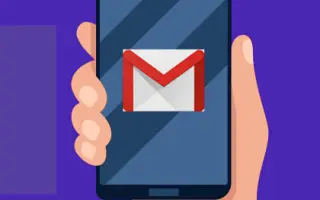Artikel ini adalah panduan dengan tangkapan layar untuk membantu Anda mengatur email dan membuat label di Gmail.
Sebagai layanan email paling populer, Gmail menawarkan banyak fitur berguna kepada Anda. Layanan email gratis juga menawarkan beberapa fitur manajemen email, seperti kemampuan untuk membuat label dan mengelompokkan email ke dalam email.
Jika Anda menggunakan Gmail untuk tujuan bisnis, atau jika Gmail adalah satu-satunya alat komunikasi Anda, kotak masuk Gmail Anda mungkin sudah penuh dengan ratusan email. Mungkin sulit untuk menemukan email untuk dibaca atau dibalas.
Gmail memberi pengguna fitur yang disebut ‘label’ untuk menangani masalah ini. Label di Gmail mirip dengan folder di Windows. Anda dapat membuat label berbeda dan menandai email terkait.
Di bawah ini adalah cara membuat label di Gmail saat mengatur email Anda. Terus gulir untuk memeriksanya.
Langkah-langkah membuat label di Gmail saat mengatur email
Kami membagikan panduan langkah demi langkah tentang cara membuat label untuk mengatur email Anda di Gmail. Jadi, jika Anda tertarik untuk membuat label di Gmail untuk mengelola email dan mengatur kotak masuk Anda, maka artikel ini akan sangat membantu.
1. Cara Membuat Label di Gmail
Untuk mengelompokkan email ke dalam folder di Gmail, Anda harus membuat label terlebih dahulu. Berikut adalah beberapa langkah sederhana untuk membuat label di Gmail.
- Pertama, buka browser web favorit Anda dan masuk ke akun Gmail Anda.
- Klik tombol Lainnya di bawah di panel kiri .

- Di menu yang diperluas, gulir ke bawah dan klik opsi ‘Buat label baru’ .
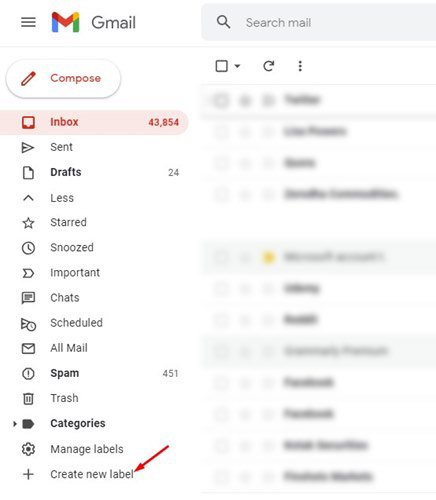
- Di popup Label Baru , masukkan nama label dan klik tombol Buat .
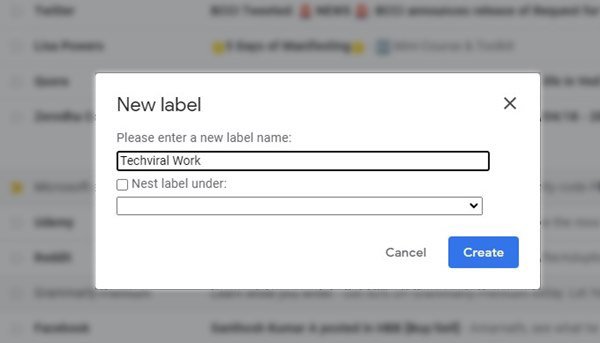
- Untuk meletakkan label ini di dalam label lain , pilih opsi ‘Label sarang di bawah’ dan pilih label yang ada.
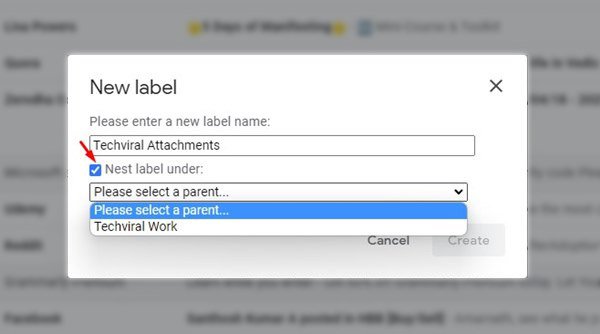
Inilah akhirnya. Ini adalah cara membuat label di Gmail untuk desktop.
2. Cara memindahkan email ke label yang baru dibuat
Setelah membuat label baru, Anda dapat menambahkan email ke label tersebut. di browser web AndaAnda harus membuka Gmail.com dan masuk ke akun Anda.
Kemudian pilih email yang ingin Anda pindahkan dan klik ikon label di bawah ini . Sekarang pilih nama label dan klik tombol Terapkan .
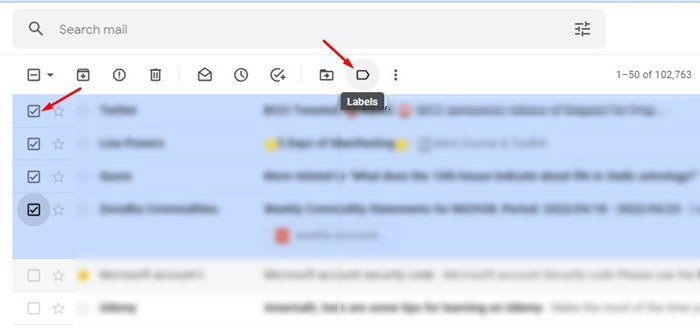
Penyiapan selesai. Ini akan memindahkan email ke label baru di Gmail.
3. Cara Menghapus Label di Gmail
Jika Anda ingin menghapus label dari Gmail karena alasan apa pun, Anda harus mengikuti langkah-langkah berikut: Berikut cara menghapus label di Gmail.
- Pertama, buka browser web favorit Anda dan masuk ke akun Gmail Anda.
- Klik tombol Lainnya di bawah di panel kiri .

- Di menu yang diperluas, gulir ke bawah dan klik opsi Kelola Label .
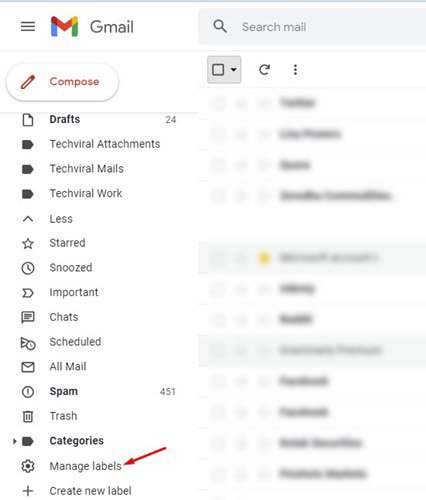
- Pengaturan Label terbuka. Di sini Anda perlu mengklik tautan Hapus setelah nama label .
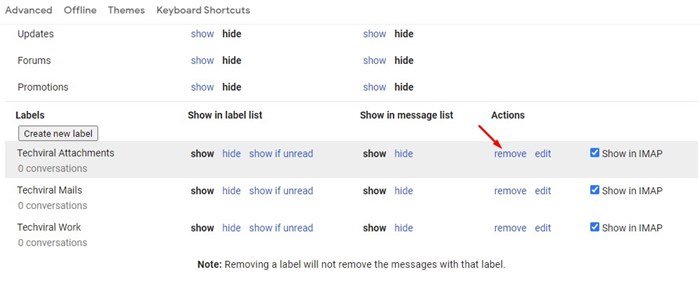
- Pada prompt konfirmasi, klik tombol Hapus .

Pengaturan sekarang selesai. Ini adalah cara menghapus label di gmail dengan langkah mudah.
Di atas, kami melihat cara membuat label di Gmail saat mengatur email. Kami harap informasi ini telah membantu Anda menemukan apa yang Anda butuhkan.